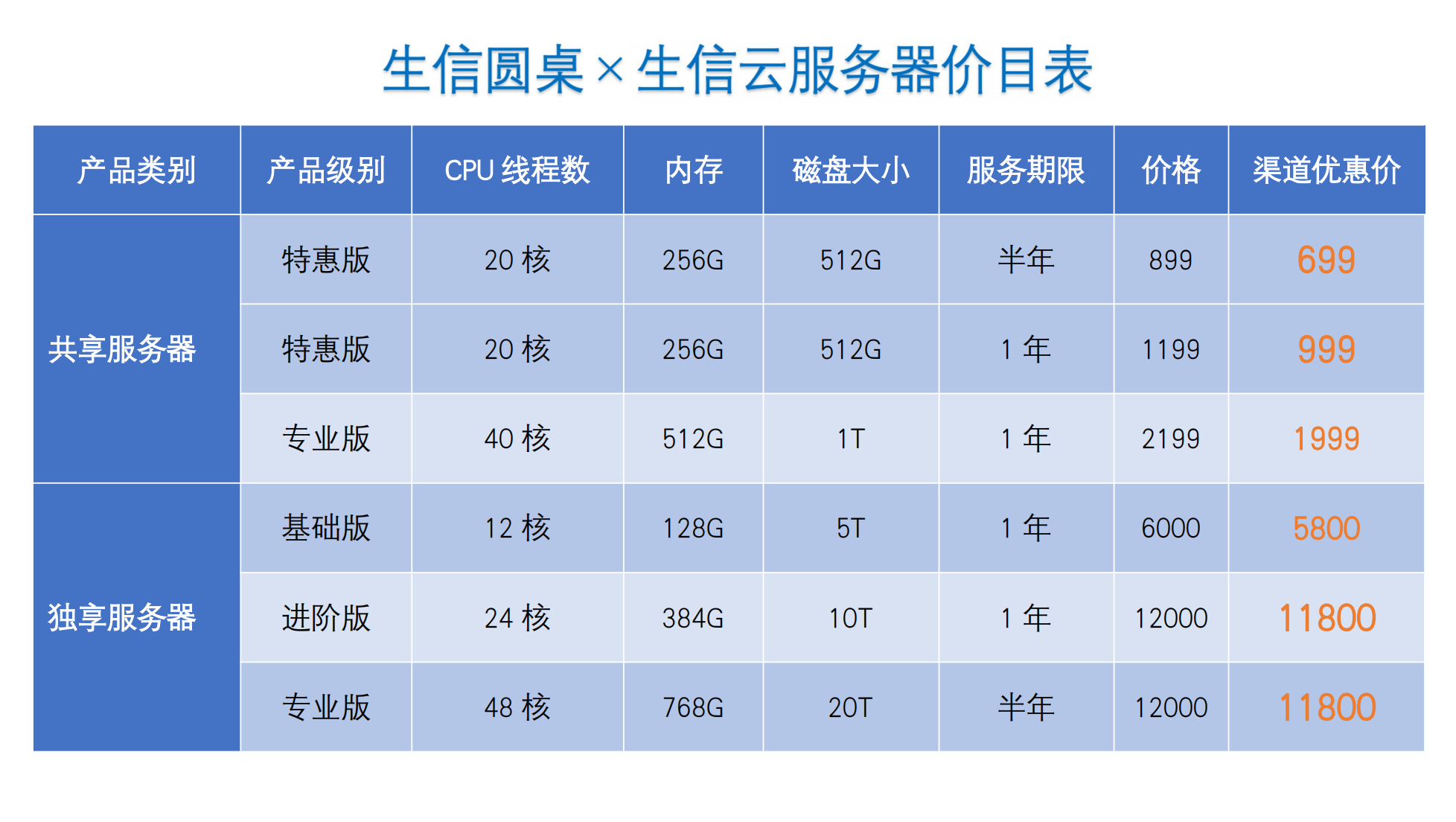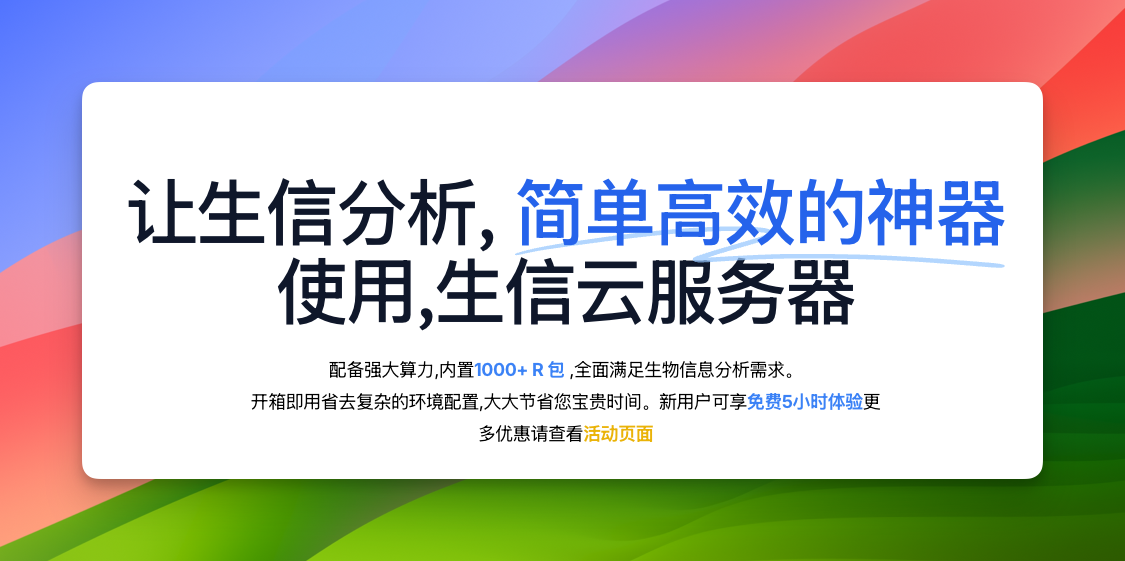
欢迎访问 【生信圆桌】 www.tebteb.cc 了解; 使用生信云,让生信简单高效
Linux 是生物信息分析领域最常用的操作系统之一。熟练掌握 Linux 基础命令,能够帮助您在云服务器上更高效地完成数据处理与任务管理。本文将带您快速了解常用的 Linux 命令,为您在生信云服务器上的研究打下坚实基础。
文章内容
1. 登录生信云服务器
通过终端登录:在本地终端中使用
ssh命令远程连接服务器:
ssh 用户名@服务器IP使用 FinalShell:若您更熟悉图形化工具,可以通过 FinalShell 登录服务器。
2. 文件和目录管理
在云服务器上,管理文件和目录是日常操作的核心。以下是常用的文件操作命令:
查看当前路径:
pwd返回当前所在的工作目录路径。
列出目录内容:
ls显示详细信息:
ls -lh切换目录:
cd 目标目录例如切换到 /home 目录:
cd /home创建文件与目录:
创建目录:
bash
复制代码
mkdir my_project创建空文件:
touch example.txt复制与移动文件:
复制文件:
cp source.txt backup.txt移动文件:
mv old_name.txt new_name.txt删除文件和目录:
bash
复制代码
rm example.txt
rm -r my_project # 删除目录及其内容3. 权限管理
在服务器上,不同用户可能需要修改文件的权限。以下是常见的权限管理命令:
查看文件权限:
ls -l输出示例:
-rw-r--r-- 1 user user 1024 Oct 21 10:00 example.txt修改文件权限:
chmod 755 example.txt修改文件所有者:
chown user:group example.txt4. 系统与进程管理
查看系统资源使用情况:
top按 q 退出监控界面。
查看磁盘空间:
df -h查看当前运行进程:
ps aux终止进程:
kill -9 进程ID5. 网络与远程操作
测试网络连接:
ping 8.8.8.8下载文件:
使用wget下载文件:
wget http://example.com/file.zip上传文件:
使用scp命令从本地上传文件到服务器:
scp local_file.txt 用户名@服务器IP:/home/user/6. 编辑文件
使用
nano编辑文件:
nano example.txt按 Ctrl + O 保存,Ctrl + X 退出编辑。
使用
vim编辑文件:
vim example.txt按 i 进入编辑模式,Esc 后输入 :wq 保存并退出。
7. 技术支持与资源
如果您在操作 Linux 过程中遇到困难,我们的技术团队将全程支持,帮助您顺利上手。此外,服务器提供详细的用户手册和 Linux 教程,让初学者也能快速掌握基本技能。
结论
掌握 Linux 基础命令是高效使用生信云服务器的第一步。本指南涵盖了从文件管理到系统监控的常用操作,帮助您快速适应服务器环境。我们鼓励用户多多实践,并通过命令行简化分析流程。如果遇到任何问题,请随时联系我们的技术支持团队。